ホームページ >ソフトウェアチュートリアル >コンピューターソフトウェア >オーディションCS6で伴奏音を調整する方法 オーディションCS6で伴奏音を調整する方法
オーディションCS6で伴奏音を調整する方法 オーディションCS6で伴奏音を調整する方法
- PHPzオリジナル
- 2024-06-13 12:27:241151ブラウズ
Audition CS6 を使用すると、伴奏音が大きすぎる、または小さすぎるため、通常の録音に影響を与えると多くの人が報告しています。この問題に対応して、PHP エディター Zimo が詳細な伴奏音調整方法をお届けします。この記事を読めば、伴奏音が物足りないという問題を簡単に解決し、録音の品質を向上させることができます。
1. Adobe Audition CS6 ソフトウェアをダウンロードしてインストールします。
2. 伴奏をダウンロードする必要があります。また、必ず高音質の音声をダウンロードしてください。次に、オーディオをデスクトップに置きます。私は、使用する必要があるものをデスクトップに置き、使用後は分類したフォルダーに入れることに慣れています。
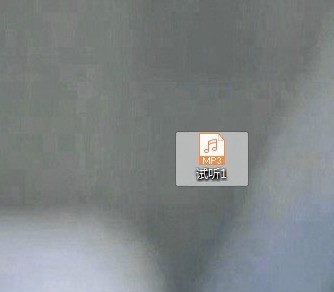
3. ソフトウェアを開き、デスクトップ上の音声ファイルを編集領域にドラッグします。
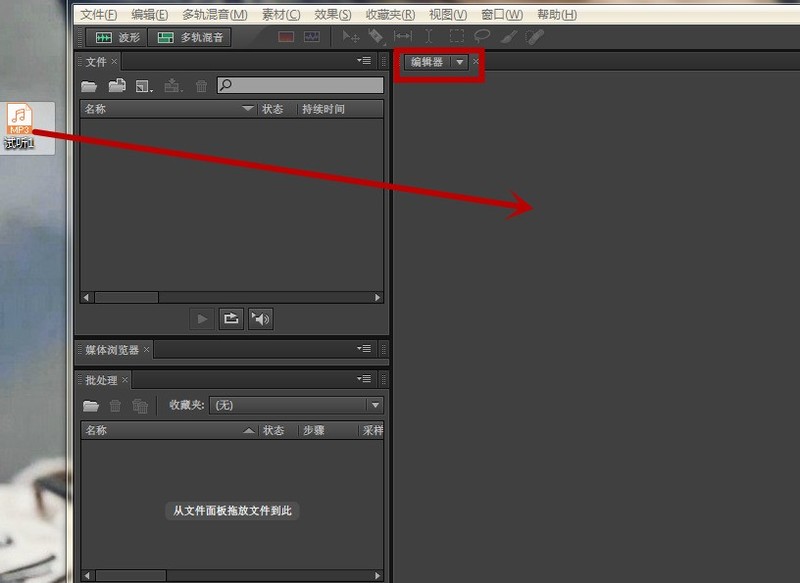

4. 次に、最も重要なステップは、エフェクトバーを見つけて下に移動し、タイムとトランスポーズを見つけて、[ストレッチとトランスポーズ(S) (処理)...]をクリックすることです。

5. ウィンドウが表示されますので、[Chromatic Scale] の前に数字を入力します。音色を変更するための数字の入力方法については、下の図を参照してください。


6. 確認後、[適用中]ウィンドウが表示されます。変換時間は通常、曲の長さとほぼ同じです。

7. 最後に、ファイルバーを見つけて[名前を付けて保存]をクリックし、[参照]をクリックして保存先のアドレスを通常はMP3、サンプリングタイプを44100に変更します。確認完了後。


2. ダウントーン
1. コンピューターで Adobe Audition CS6 ソフトウェアを開きます

2. メニューでファイルを開きます - 開きます。

3. 変更したい音楽を見つけ、Luhua を例としてクリックして開きます。

4. メニューのエフェクト - タイムとトランスポーズ - ストレッチとトランスポーズをクリックします。

5. 次のモジュレーションを選択します。-1 は半音下げることを意味し、-2 は全音下げることを意味します。[OK] をクリックします。

6. トーンを変更するプロセス中、辛抱強く待ちます。

7. ダウンチューニングが完了したら、メニューの [ファイル] - [名前を付けて保存] をクリックします。

8. 名前を変更し、保存パスを MP3 に保存し、[OK] をクリックして完了します。ダウンチューニングの過程。

以上がオーディションCS6で伴奏音を調整する方法 オーディションCS6で伴奏音を調整する方法の詳細内容です。詳細については、PHP 中国語 Web サイトの他の関連記事を参照してください。

